Risoluzione dei problemi di Copilot nel browser Edge
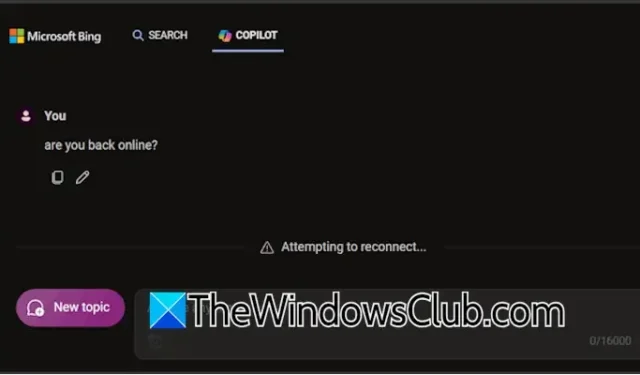
Copilot funge da assistente AI progettato per Windows 11 ed è stato anche integrato perfettamente con Microsoft Edge. Quando cerchi argomenti su Bing, apparirà una scheda Copilot dedicata, che offre risposte basate sull’AI al tuo clic. Sfortunatamente, alcuni utenti stanno riscontrando problemi con questa funzionalità, in particolare riscontrando l’errore ” Tentativo di riconnessione ” o pagine vuote durante l’utilizzo di Copilot in Edge.
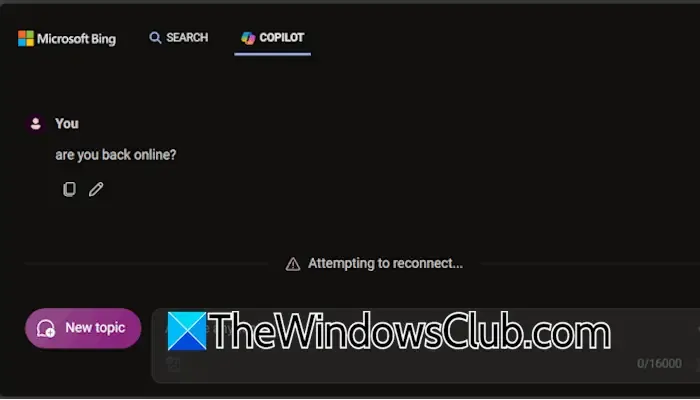
Risoluzione dei problemi di Copilot nel browser Edge
Se scopri che Copilot non funziona come previsto in Edge, prendi in considerazione questi passaggi per la risoluzione dei problemi. Prima di immergerti nelle correzioni, è essenziale verificare che la tua connessione Internet sia stabile. Se possibile, prova a passare a una rete diversa per vedere se il problema si risolve.
- Cerca gli aggiornamenti di Edge
- Elimina cache e cookie
- Rimuovere i cookie associati a Copilot in Edge
- Disattivare le estensioni
- Valuta le impostazioni di Protezione dal tracciamento
- Crea un nuovo profilo utente
- Ripristina impostazioni Edge
Esaminiamo ciascuna di queste soluzioni più in dettaglio.
Risoluzione dei problemi dell’errore “Tentativo di riconnessione” in Copilot
1] Controlla gli aggiornamenti
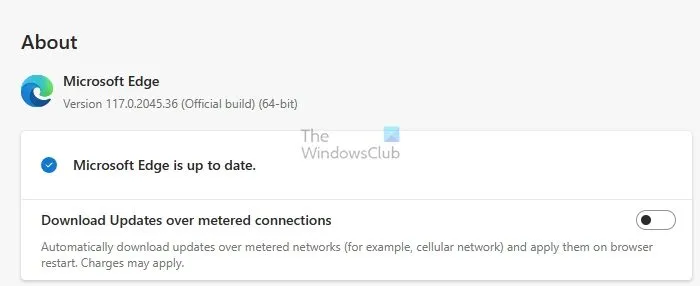
Assicurati che Microsoft Edge sia aggiornato. Per farlo, apri Edge e clicca sul menu a tre punti situato nell’angolo in alto a destra. Seleziona Guida e feedback > Informazioni su Microsoft Edge . Questo richiederà a Edge di controllare automaticamente gli aggiornamenti disponibili e di installarli. Dopo aver applicato gli aggiornamenti, riavvia Edge per vedere se il problema è stato risolto.
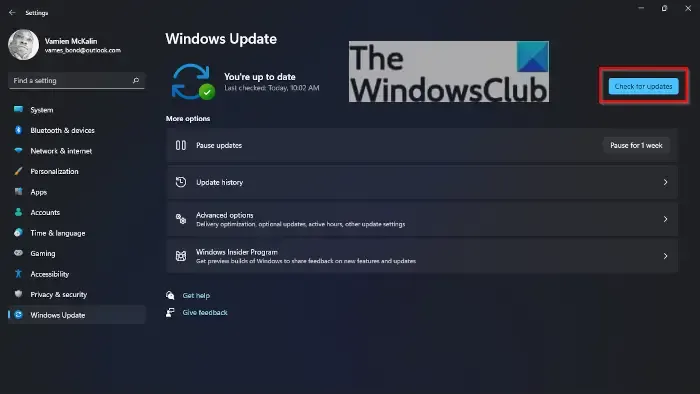
Inoltre, assicurati di controllare gli aggiornamenti di Windows e di installare quelli in attesa.
2] Cancella cache e cookie
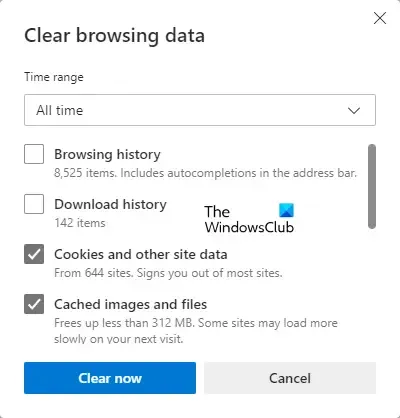
Cache e cookie corrotti possono causare problemi di funzionalità. Per pulirli, premi Ctrl + Maiusc + Canc per aprire la finestra Elimina dati di navigazione . Assicurati che le caselle di controllo per cache e cookie siano selezionate, quindi fai clic su Cancella ora .
3] Rimuovi i cookie per Copilot in Edge
Se il problema persiste, potresti dover cancellare i cookie specificamente per Copilot in Edge. Ecco come fare:
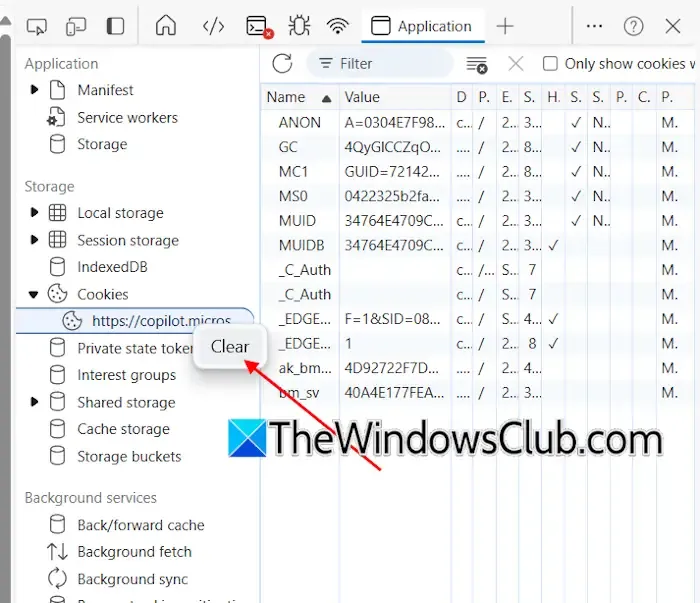
- Avvia Copilot in Edge.
- Premere il tasto F12 per accedere agli Strumenti per sviluppatori Edge.
- Confermare il popup che appare sulla destra cliccando su Apri DevTools .
- Seleziona la scheda Applicazione . Se non la vedi, clicca sull’icona + per aggiungerla.
- Espandi la sezione Cookie sul lato sinistro.
- Individua il collegamento Copilot, fai clic con il pulsante destro del mouse e seleziona Cancella .
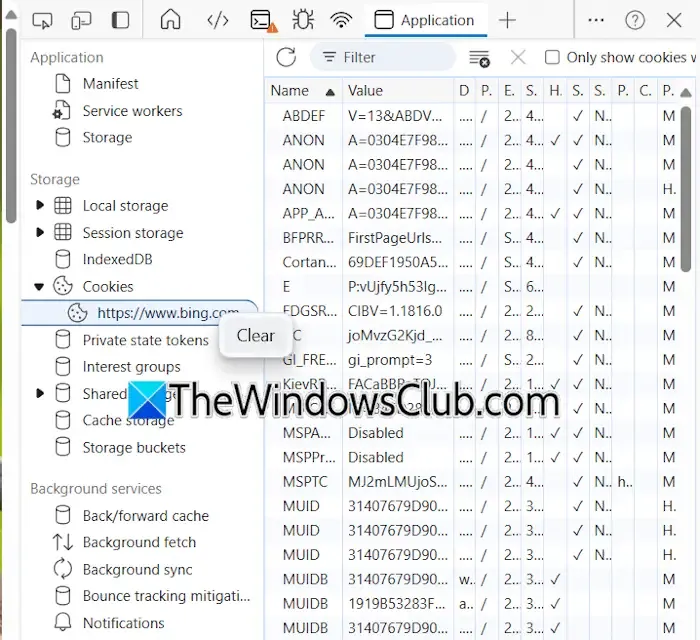
Puoi eseguire una procedura simile per eliminare i cookie relativi a Bing visitando prima Bing.com in Edge e seguendo le stesse istruzioni degli Strumenti per sviluppatori.
Dopo aver completato questa operazione, controlla se Copilot funziona in Edge.
4] Disattivare le estensioni
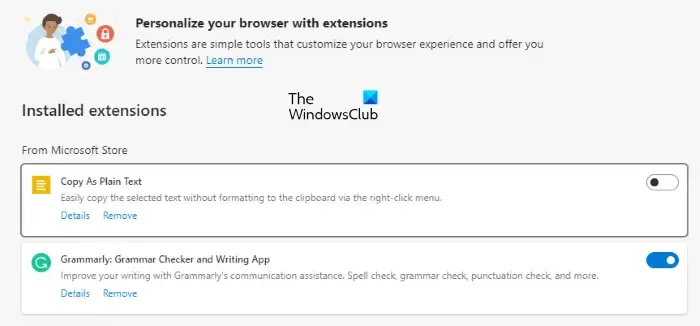
Le estensioni potrebbero interferire con le prestazioni di Copilot. Per determinare se questo è il caso, disabilita tutte le estensioni e ricarica Copilot. Se il problema è risolto, abilita le estensioni una alla volta per identificare quella problematica e prendi in considerazione di disinstallarla.
5] Regola le impostazioni di protezione dal tracciamento
Tracking Protection è una funzionalità progettata per mantenere la tua privacy limitando i siti di tracciamento. Di default è impostata su Balanced, ma passando all’opzione Basic o Strict è possibile bloccare molti tracker. L’opzione Strict, sebbene protettiva, potrebbe causare problemi di funzionalità su determinati siti web.
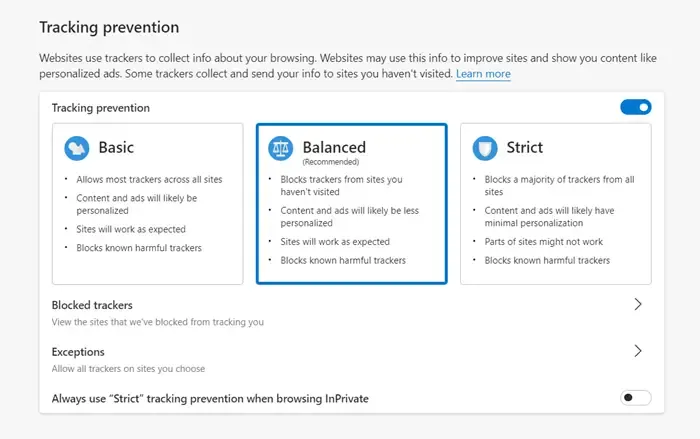
Controlla le impostazioni di Tracking Protection. Se è impostato su Strict, valuta di cambiarlo in Balanced seguendo questi passaggi:
- Vai alle Impostazioni Edge.
- Fare clic su Privacy, ricerca e servizi nel menu a sinistra.
- In Prevenzione tracciamento , seleziona Bilanciato .
6] Crea un nuovo profilo
Prendi in considerazione la creazione di un profilo aggiuntivo in Edge. Se Copilot funziona in questo nuovo profilo, potresti voler continuare a usarlo e rimuovere il vecchio profilo.
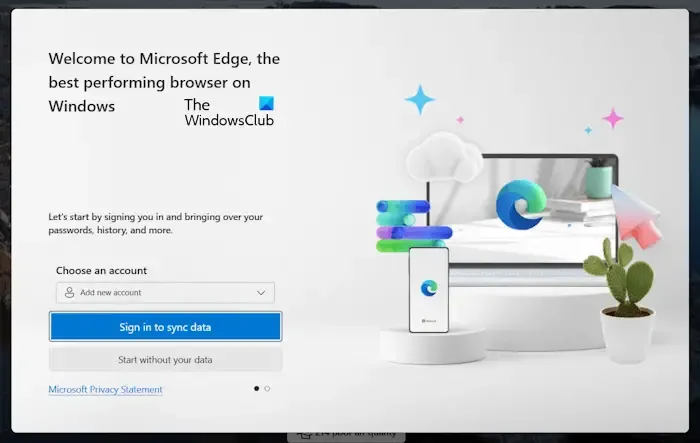
Prima di eliminare il vecchio profilo, assicurati di accedere con il tuo account Microsoft per conservare segnalibri ed estensioni, consentendone un facile recupero nel nuovo profilo.
7] Ripristina impostazioni Edge
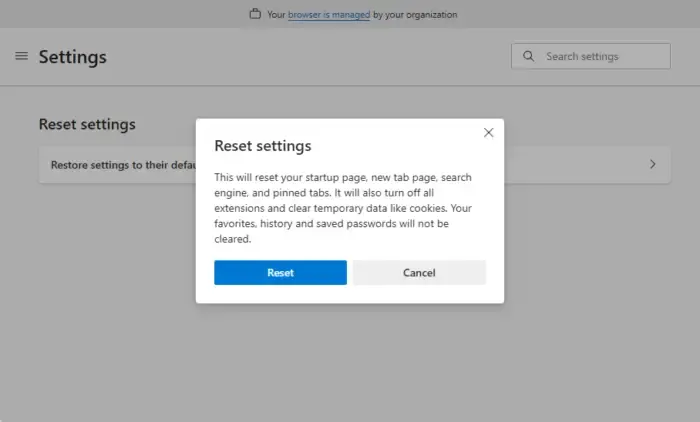
Se nessuna delle soluzioni precedenti risolve il problema, potrebbe essere necessario ripristinare le impostazioni predefinite di Edge.
Come posso attivare Copilot in Edge?
Copilot è abilitato automaticamente in Edge finché utilizzi la versione più recente. Se riscontri problemi, controlla sempre gli aggiornamenti per assicurarti che il tuo browser sia aggiornato.
Cosa potrebbe causare il malfunzionamento di Bing Copilot?
I problemi con Copilot in Bing possono spesso derivare da cache o cookie corrotti. Inoltre, bug o software obsoleti possono svolgere un ruolo. Si consiglia di controllare e installare regolarmente gli aggiornamenti per Edge per mitigare questi problemi.



Lascia un commento